कुछ विंडोज़ उपयोगकर्ता 'DllUnregisterServer त्रुटि कोड 0x80040200′ के साथ विफल हो रहे हैं का सामना कर रहे हैं DLL फ़ाइल को पंजीकृत या अपंजीकृत करने का प्रयास करते समय या किसी ऐसे एप्लिकेशन को स्थापित करने का प्रयास करते समय जो स्वचालित रूप से DLL फ़ाइल को पंजीकृत करने का प्रयास करता है। यह समस्या विंडोज 7, विंडोज 8.1 और विंडोज 10 पर होने की सूचना है।
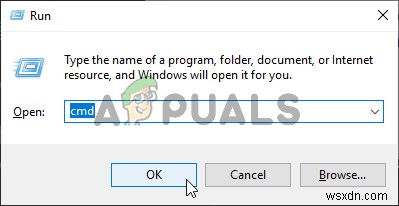
सबसे आम कारण जो इस विशेष त्रुटि को उत्पन्न करेगा वह एक अनुमति समस्या है। इसकी देखभाल करने के लिए, आपको व्यवस्थापक पहुंच के साथ DLL फ़ाइल को पंजीकृत या अपंजीकृत करने का प्रयास करना होगा।
हालाँकि, यदि प्रोग्राम को स्थापित करने का प्रयास करते समय समस्या उत्पन्न होती है, तो स्थापना विफल होने के बाद आपको फ़ाइल को फिर से पंजीकृत करने की आवश्यकता हो सकती है। यदि आप OCX निर्भरता के साथ समस्या का सामना कर रहे हैं, तो फिर से इंस्टॉलेशन करने का प्रयास करने से पहले फ़ाइल को System32 फ़ोल्डर में ले जाने का प्रयास करें।
विधि 1:व्यवस्थापक पहुंच के साथ DLL फ़ाइल का पंजीकरण रद्द करना
यदि आप किसी DLL फ़ाइल को मैन्युअल रूप से अपंजीकृत करने का प्रयास करते समय यह त्रुटि देखते हैं, तो संभवतः आपको 0x80040200 क्योंकि दिखाई दे रहा है आपके पास पर्याप्त अनुमतियां नहीं हैं। यदि यह परिदृश्य लागू होता है, तो आपको ‘regsvr32’ का उपयोग करके इस त्रुटि संदेश से पूरी तरह बचने में सक्षम होना चाहिए एक उन्नत कमांड प्रॉम्प्ट में कमांड।
यदि आपने पहले से यह कोशिश नहीं की है, तो एक उन्नत सीएमडी प्रॉम्प्ट से मैन्युअल रूप से डीएलएल फ़ाइल को अपंजीकृत करने का प्रयास करने के लिए नीचे दिए गए निर्देशों का पालन करें:
- Windows key + R दबाएं एक चलाएं . खोलने के लिए संवाद बकस। इसके बाद, ‘cmd’ . टाइप करें टेक्स्ट बॉक्स के अंदर और Ctrl + Shift + Enter दबाएं एक उन्नत सीएमडी . खोलने के लिए संकेत देना। जब आप UAC (उपयोगकर्ता खाता नियंत्रण) . देखते हैं , हां . क्लिक करें प्रशासनिक विशेषाधिकार प्रदान करना।
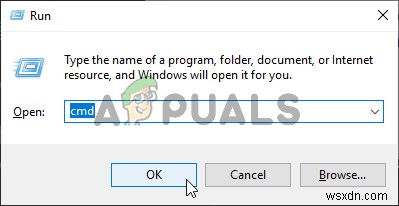
- एक बार जब आप उन्नत सीएमडी प्रॉम्प्ट के अंदर हों, तो निम्न आदेश टाइप करें और Enter दबाएं मैन्युअल रूप से .DLL फ़ाइल को अपंजीकृत करने के लिए:
regsvr32 /u *DLL File*
नोट: ध्यान रखें कि *DLL फ़ाइल* केवल एक प्लेसहोल्डर है। आपको इसे उस DLL फ़ाइल के नाम + एक्सटेंशन से बदलना होगा जिसे आप अपंजीकृत करने का प्रयास कर रहे हैं। उदाहरण के लिए, हमें cdo32.dll फ़ाइल को अपंजीकृत करने की आवश्यकता थी, इसलिए हमने regsvr32 /u cdo32.dll का उपयोग किया आदेश।
- यदि ऑपरेशन 0x80040200 . के बिना सफलतापूर्वक पूरा हुआ त्रुटि कोड, अपनी मशीन को रीबूट करें और फिर उस इंस्टॉलेशन को पूरा करें जो पहले समस्या पैदा कर रहा था।
यदि वही समस्या अभी भी हो रही है या यह ऑपरेशन लागू नहीं था, तो नीचे अगले संभावित सुधार पर जाएँ।
विधि 2:प्रोग्राम इंस्टालेशन के बाद फ़ाइल को फिर से पंजीकृत करना
यदि आप किसी एप्लिकेशन को इंस्टॉल करने का प्रयास करते समय यह त्रुटि देखते हैं, तो आपको कुछ निर्भरता के कारण यह त्रुटि दिखाई दे रही है जो ठीक से लोड नहीं हो रही हैं। इस मामले में, आप शायद व्यवस्थापक अधिकारों के साथ इंस्टॉलर चलाकर और फिर अपंजीकृत और असफल निर्भरता को मैन्युअल रूप से पंजीकृत करके समस्या को हल करने में सक्षम होंगे।
नोट: यह सुधार अक्सर विंडोज 7 पर प्रभावी होने की सूचना दी जाती है।
यदि यह परिदृश्य लागू होता है, तो व्यवस्थापक पहुंच के साथ स्थापना चलाने के लिए नीचे दिए गए निर्देशों का पालन करें, फिर असफल निर्भरता को फिर से पंजीकृत करें:
- फ़ाइल एक्सप्लोरर खोलें और इंस्टॉलर के स्थान पर नेविगेट करें जिससे अंततः त्रुटि हो रही है।
- उस पर राइट-क्लिक करें और व्यवस्थापक के रूप में चलाएँ चुनें नए प्रदर्शित संदर्भ मेनू से।
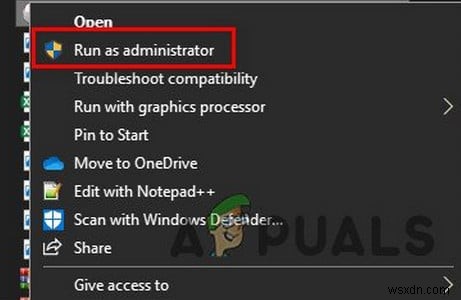
- इंस्टॉलेशन पूरा करने के लिए ऑन-स्क्रीन निर्देशों का पालन करें। अगर आपको वही 0x80040200 . दिखाई दे तो कोई बात नहीं त्रुटि - बस त्रुटि विंडो बंद करें और अगले चरण पर जाएं।
- एक चलाएं खोलें Windows key + R pressing दबाकर डायलॉग बॉक्स . इसके बाद, ‘cmd’ . टाइप करें टेक्स्ट बॉक्स के अंदर और Ctrl + Shift + Enter दबाएं एक उन्नत सीएमडी प्रॉम्प्ट खोलने के लिए।
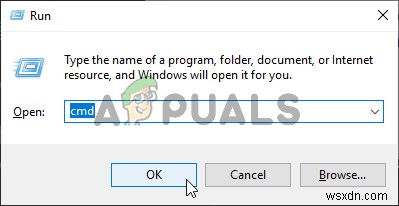
- एक बार जब आप कमांड प्रॉम्प्ट टर्मिनल के अंदर हों, तो क्रम में निम्न कमांड टाइप करें और पंजीकरण रद्द करने के लिए प्रत्येक कमांड के बाद एंटर दबाएं और फिर OCX निर्भरता को फिर से पंजीकृत करें:
spr32x30.ocx /UNREGISTER spr32x30.ocx /REGSERVER
- अपने कंप्यूटर को पुनरारंभ करें और देखें कि अगले कंप्यूटर स्टार्टअप पर समस्या हल हो गई है या नहीं।
यदि वही समस्या बनी रहती है, तो नीचे अगले संभावित समाधान पर जाएँ।
विधि 3:OCX फ़ाइल को System32 फ़ोल्डर से चलाना
यदि आप .ocx फ़ाइल (OLE कंट्रोल एक्सटेंशन) के साथ काम करते समय इस विशेष समस्या का सामना करते हैं, तो आप सबसे अधिक संभावना एक अनुमति समस्या हैं। कई प्रभावित उपयोगकर्ताओं ने पुष्टि की है कि वे .OCX फ़ाइल को System32 फ़ोल्डर में ले जाकर और वहां से लॉन्च करके इस समस्या को ठीक करने में कामयाब रहे ताकि यह सुनिश्चित हो सके कि आवश्यक पहुंच है।
महत्वपूर्ण: ऐसा केवल तभी करें जब आप 100% सुनिश्चित हों कि .OCX फ़ाइल सुरक्षा जोखिम पैदा नहीं करती है।
अगर आप वाकई 0x80040200 . का सामना कर रहे हैं इस फ़ाइल प्रकार के साथ त्रुटि कोड, फ़ाइल को खोलने से पहले System32 फ़ोल्डर में स्थानांतरित करने के लिए नीचे दिए गए निर्देशों का पालन करें:
- फ़ाइल एक्सप्लोरर खोलें, .OCX फ़ाइल के स्थान पर नेविगेट करें, उस पर राइट-क्लिक करें और कट करें चुनें संदर्भ मेनू से।
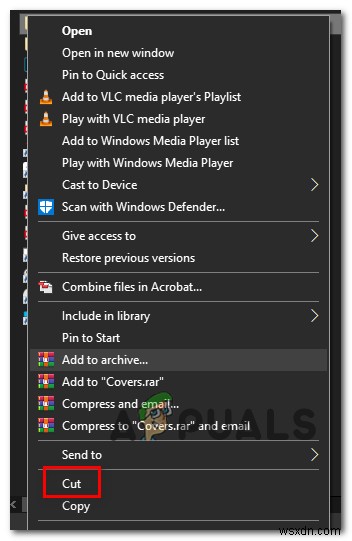
- अगला, C:\Windows\System32 पर नेविगेट करें और उस फ़ाइल को पेस्ट करें जिसे आपने अभी-अभी अपने क्लिपबोर्ड पर कॉपी किया है।
- एक बार फ़ाइल System32 . में रहने के बाद फ़ोल्डर, स्थापना को एक बार फिर से दोहराएं और देखें कि क्या आप अभी भी उसी का सामना कर रहे हैं 0x80040200 त्रुटि।
